電腦玩物 |
| Xmarks (Foxmarks進化版) 書籤同步+社群推薦,優化你的書籤瀏覽體驗 Posted: 04 Mar 2009 08:02 PM PST 之前我曾經在「瀏覽器書籤自動同步與網上查閱:Foxmarks 2.0」一文中強力推薦過這個可以同步書籤資料的Firefox擴充套件,讓你在多台電腦裡的瀏覽器書籤能夠瞬間完成同步作業,除了擁有優秀的、快速的同步功能,節省你的工作效率外,我也會嘗試利用Foxmarks的同步能力來做一些延伸應用,例如:「Foxmarks 實做稍後閱讀的書籤同步與分流,資訊管理的GTD」。在我長期使用Foxmarks的經驗下,除了2007年末剛剛進入2.0版時有出現過一小段時間的伺服器不穩定外,最近一年多來可以說服務品質非常的良好,是很值得推薦的一個瀏覽器書籤同步工具。 而且Foxmarks在過去的一年中持續的推出了許多精采的更新,後來我都沒有再專文介紹,所以就在這裡一一列舉出來,例如Foxmarks首先推出了同步「瀏覽器密碼」的功能,能夠在同步書籤之餘也讓你選擇是否同步各種網站的服務密碼;接著Foxmarks推出了「多重profiles」的功能,你可以設定家用、工作用、私人用等等不同的書籤分類,然後你可以在公司電腦只同步工作用類別的書籤,不同步私人用的書籤資料;然後原本只是Firefox擴充套件的Foxmarks推出了可以同步IE、Safari瀏覽器書籤的輔助工具,現在你可以即時在不同瀏覽器之間做書籤同步!而最近的一個更新則是推出了「推薦Tag標籤」的功能,我們都知道Firefox可以為書籤自訂標籤,而Foxmarks可以用社群統計的結果來推薦我們哪些網站應該要下哪些標籤比較好。 還有不要忘了Foxmarks有優秀的網頁瀏覽書籤介面,你可以透過其網站來登入你的書籤資料,如此一來不管用什麼瀏覽器或有沒有裝同步工具,其實你都可以隨時上網查看你的個人書籤。並且這個網頁端的書籤瀏覽介面還提供了「手機版」,所以你可以用iPhone、Windows Mobile或各種可以上網的手機輕鬆的查看讀取你在電腦端的瀏覽器書籤!而且也提供了方便的匯出、匯入等備份功能,和可以與朋友分享特定資料夾內書籤的功能,從各種角度來看,Foxmarks都是一款非常優秀的瀏覽器書籤同步與應用工具。 說了那麼多,但是我今天要介紹的其實不是Foxmarks,不,嚴格來說是Foxmarks的未來進化版,在保留原本Foxmarks工具的同時,同一個製作團隊另外推出了Beta版的「Xmarks」,雖然目前「Xmarks」只能用在Firefox瀏覽器,但是它包含了上述所有Foxmarks現在有的功能,並且增加了社群書籤推薦的機制,是的,就像是黑米書籤或有一點點類似於funP,於是當你收藏書籤時,還可以同時接收到Xmarks統計社群資料後向你推薦的同類網站清單!
目前Foxmarks還是會持續運作更新,所以你還是可以繼續使用沒有社群功能的Foxmarks(我想這個原則是好的,希望能維持下去,因為一定會有人不喜歡社群功能,並擔心隱私問題),尤其如果你是IE、Safari的用戶想要使用書籤同步的話目前也只能使用Foxmarks。而如果你是Firefox的用戶,並且覺得想要嘗試看看新的社群功能,那麼就可以更新升級到Xmarks。 如果你之前已經有安裝並使用Foxmarks的話,你可以放心的「直接」安裝Xmarks,它會自動幫你升級取代。而事實上Foxmarks與Xmarks兩者的網頁帳戶、資料庫都是共通的,所有的功能與操作也都完全一模一樣,就只是Xmarks多了社群功能而已,所以即使你在A電腦使用Foxmarks,在B電腦使用Xmarks,都還是可以順利同步書籤資料。 好的,那麼下面我就來全面檢驗一遍Xmarks目前擁有的各種功能。我會以Firefox上的Xmarks為例,所以不會介紹到關於IE、Safari上的Foxmarks同步工具,有這方面需要的朋友可以自己下載安裝玩玩,操作方法其實也都大同小異。
同步你的瀏覽器書籤:首先下載安裝Foxmark或Xmarks,依據步驟操作就可以同步你的瀏覽器書籤了,這部份可以參考我之前的文章:「瀏覽器書籤自動同步與網上查閱:Foxmarks 2.0」。再說一次,現在Foxmarks和Xmarks可以當做兩種工具來看,Foxmarks可以支援IE、Safari和Firefox的書籤同步,而Xmarks擁有社群新功能但目前只支援Firefox書籤同步,未來則會加入IE和Safari的支援。
從網頁或手機查看你的書籤:你可以進入Xmarks的網頁端與手機端(Foxmarks用戶的網頁端與手機端),這樣就可以線上查看你的書籤,不管你用什麼瀏覽器(Google Chrome當然也行),甚至只要是可以上網的手機,都能夠方便的查看你之前同步的書籤。 另外雖然你看到Xmarks和Foxmarks的線上書籤瀏覽介面有各自的網址,不過其實資料庫是「完全共通的」,是共用同樣一個帳戶的,所以就像我前面有提到的,你可以在不同電腦混雜使用Foxmarks或Xmarks也沒關係,不管用哪個網址網頁登入也都可以看到相同帳戶下的相同書籤資料。
分享你書籤中的特定資料夾:進入網頁端介面後,你可以編輯、增減書籤資料,這些動作也會同步到你的本機瀏覽器中。另外你可以點選某個書籤資料夾後,點擊工具列的〔Share〕,這時會談出分享對話盒,勾選「Share this folder(分享這個資料夾)」和「and include subfolder(包含子資料夾)」,接著你就可以在下方獲得這個書籤資料夾的「專屬網址」和「專屬RSS位址」,你可以把這些網址Email給你的朋友,這樣你的朋友就能隨時查看你所分享的特定書籤資料囉!還可以用RSS追蹤更新!
依據不同電腦同步不同書籤:同樣在網頁端的書籤瀏覽介面中,點選工具列的〔Sync Profiles〕,這時會談出設定Profiles的對話盒,上面還有標明1~3的操作步驟,首先你要在左方依據你的工作需求增加新的Profile,然後在右方書籤列表中勾選在這個Profile中要同步的書籤項目,最後按下右下角的〔Save and Close〕。 例如我要新增一個公司專用的Profile,並且只同步我家中所有書籤裡的「工作」資料夾的書籤,避免我其他個人書籤也同步到公司電腦中,像是這樣的情況就可以利用這個「多重profiles」來達成。 剛剛在網頁端完成設定後,來到你本機瀏覽器端的Foxmarks(Xmarks)控制台,切換到〔Profiles〕頁面,點選〔Change〕,然後你必須輸入自己帳戶的密碼,接著在【profile】選單裡面選擇剛剛新增設定的profile,這樣就可以讓這台電腦的瀏覽器只同步該profile裡設定可以同步的書籤,而不會同步你所有的書籤囉!
同步你的網站密碼:Xmarks(Foxmarks)也可以同步你瀏覽器中儲存的網站密碼,你只要到〔Sync〕分頁勾選「passwords」,並且獲得專屬PIN碼,就能夠在不同電腦之間同步密碼,也能得到一定的安全保障。 不過我自己習慣用「個人帳號密碼的安全保險箱:KeePass Password Safe (附自動化填表技巧補完)」來攜帶並管理各種不同的帳號密碼,所以我並沒有使用Xmarks的這個功能。
社群發現拓展視野:在最新版的Foxmarks與Xmarks中,其實都多了一些社群的新功能,只是Foxmarks的社群推薦只侷限在Tag標籤而已,你可以在控制台的〔Discovery〕分頁中勾選要不要啟動這些功能。 另外,如果是安裝最新Beta版的Xmarks後,第一次啟動Firefox時你的工具列可能會有些元件消失了,這時不用緊張,只要關閉Firefox,然後重新打開,就可以恢復正常的工具列了,而Xmarks也會增加一些新的工具列元件可以讓你新增到Firefox工具列上。
幫你自動為書籤下Tag標籤:我要非常、非常的推薦這個Foxmarks與Xmarks都擁有的功能:「自動幫書籤建議Tag標籤」,這個功能與Firefox3整合在一起後,可以說讓收藏、管理與查詢書籤變得更加的容易,值得我們來試試看。 首先你要在控制台的〔Discovery〕分頁裡啟動這個「suggested tags」的功能。然後當你在Firefox 3裡面按下網址列右方星號來將目前網頁加入書籤時,Foxmarks(Xmarks)就會在這個彈出畫面增加一個「Suggested Tags」的項目,裡面會依據目前網頁屬性自動列出推薦的標籤,你「只要勾選」就好。 這種自動推薦「Tag標籤」的方式有什麼好處呢?首先你不用自己想Tag,另外你可以保持Tag的統一性,因為是電腦系統推薦的所以已經有一定的結構性,對於常常苦惱怎麼下Tag的朋友這真是一個好功能。 不過可能有些朋友會想,有了Tag有什麼好處呢?有一個非常重要的好處就是讓你方便查詢沉在茫茫書籤海中的特定網站。例如當你書籤資料一大堆的時候,你想要查詢你之前收藏過的軟體相關類網站,這時候在Firefox網址列打上「software」關鍵字,就會列出網址名稱、網站名稱與Tag標籤中有這個關鍵字的網站,這樣你是不是省了不少慢慢從書籤分類中翻找的時間。 而且Tag搜尋可以用複合關鍵字搜尋,只要中間「空一格」即可。善用這個Tag功能,確實可以幫你的書籤分類、管理與查詢節省不少工夫。
Xmarks專屬,為你推薦同類網站:接下來我們來看看「Xmarks」專屬的社群推薦功能。安裝Xmarks並啟動這個功能後,當你來到某個網站,點選網址列右方的「Xmarks」圖標,就會在下拉選單中出現該網站的相關資料。包含有多少用戶比例收藏了這個網頁(Bookmarks)、用戶的評論(Review)、該網頁的Tag(Topics),你還可以點選〔Get Site Info〕按鈕進入專屬網頁查看目前網站的資料。 另外在國外網站中可以支援從下拉選單直接查看與目前網站「相似」的其它網站,例如來到遊戲網站就可以看到其它熱門的遊戲網站,這對於查找資料、查詢主題網站來說都非常的方便。而這個推薦相似網站的功能從結果來看準確度與延伸性都很優秀,我猜測這是透過前面的「自動Tag標籤」所累積的資料量而達到的成果。 不過在中文網站上,你可能從下拉選單裡面無法直接看到相似網站的推薦結果,這應該是目前Xmarks的Bug,但是其實對於中文網站來說Xmarks還是可以統計推薦的,只不過我們要點擊〔Get Site Info〕進入專屬頁面才能看到。 我們來看看中文網站下,Xmarks的推薦結果,例如Mobile01,在下方的推薦列表中就出現了癮科技、PCDVD等等類似主題網站,我想這樣的結果應該是很令人滿意的吧! 那麼來試試看電腦玩物這樣的部落格呢?我們可以看到Xmarks的推薦列表中,列舉了許多和電腦玩物主題相近的其它電腦資訊部落格!這樣的推薦結果我想應該就不只是滿意,而是多少有點驚奇了吧! 這就是我會覺得可以推薦給大家玩玩看Xmarks的主要原因,除了可以同步瀏覽器書籤,現在Xmarks還能幫你找出你感興趣網站的其它同類網站,而且準確度非常的高!
再次說明,Xmarks是Foxmarks的延伸進化版,在Xmarks中保留了所有Foxmarks功能的同時增加了「社群推薦同類網頁」的新功能,而且效果優異。如果你不喜歡這種社群推薦,還是可以繼續使用Foxmarks,官方也說明仍然會獨立更新Foxmarks的部份,而如果你喜歡這個社群推薦功能又使用Firefox的話,就可以升級到Xmarks看看。 而這兩者的帳戶、資料庫都是共通的,所以不用擔心升級的問題,也不用擔心在不同電腦使用不同工具的問題,反正你的書籤資料都是可以順利同步的。 |
| You are subscribed to email updates from 電腦玩物 To stop receiving these emails, you may unsubscribe now. | Email delivery powered by Google |
| Inbox too full? | |
| If you prefer to unsubscribe via postal mail, write to: 電腦玩物, c/o Google, 20 W Kinzie, Chicago IL USA 60610 | |
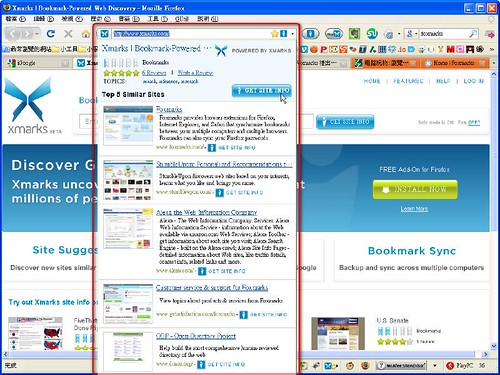
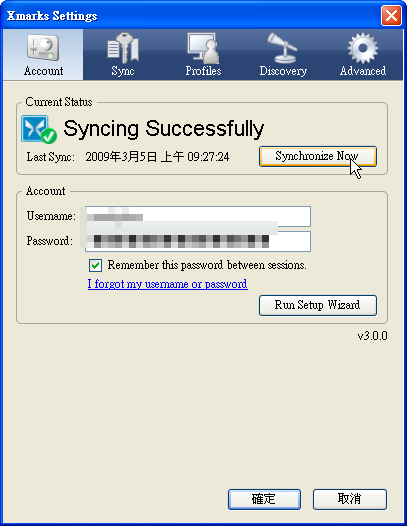
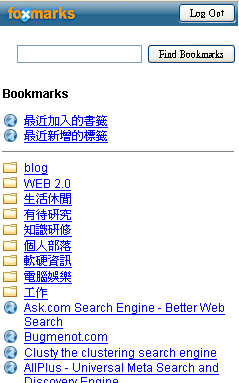
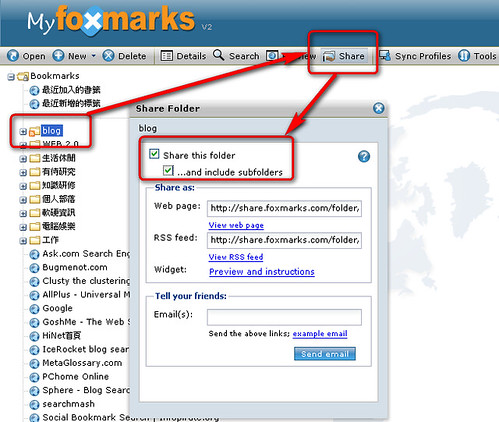
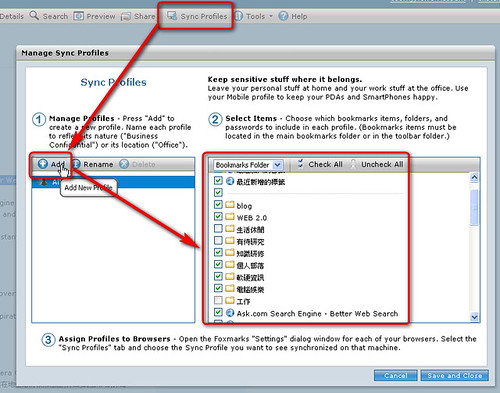
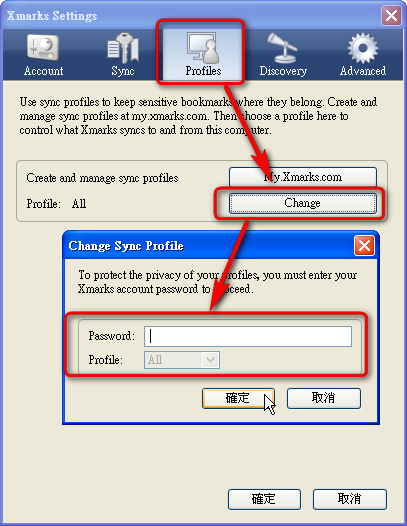
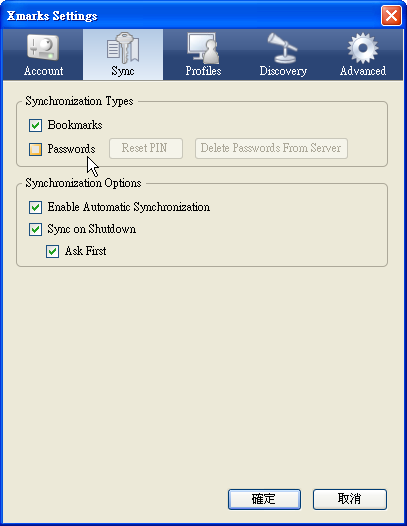
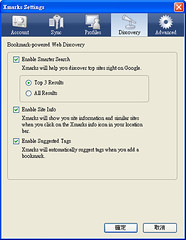
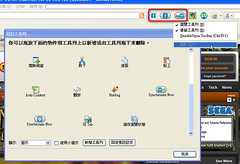
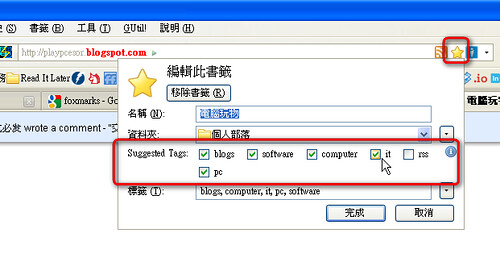
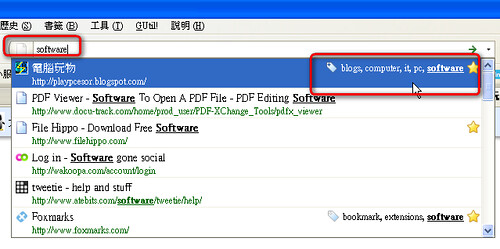
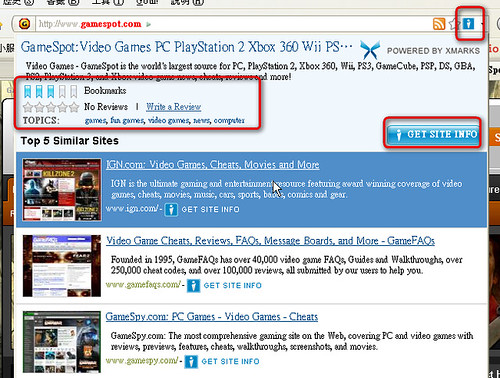
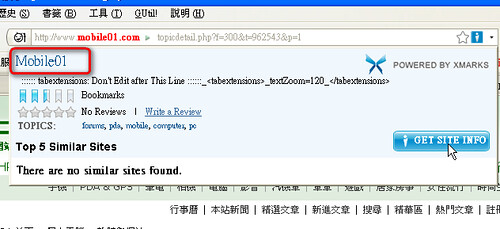
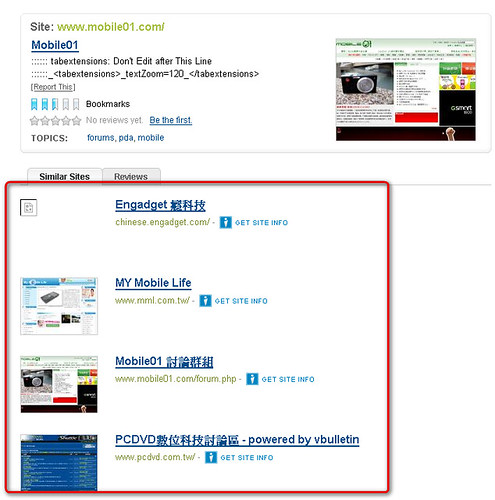
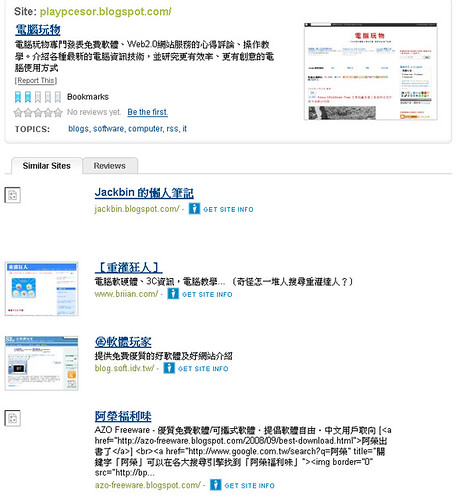
没有评论:
发表评论